10 meilleures façons de protéger votre ordinateur contre les enfants
Publié: 2021-07-02Les enfants ont l'habitude de trouver des moyens d'accéder à des logiciels ou à des sites Web que vous n'auriez jamais cru possibles, quelle que soit la sécurité de votre ordinateur. Tout comme vous voudriez protéger votre maison contre les enfants, vous devez également protéger votre ordinateur contre les enfants.
Il existe de nombreux contrôles parentaux intégrés et des logiciels tiers qui vous permettent de limiter l'accès à différentes sections de votre ordinateur et à Internet. Prenez le temps d'essayer ces méthodes ci-dessous pour avoir l'esprit tranquille la prochaine fois que votre enfant voudra jouer à Neopets.

1. Utilisez le contrôle parental
Votre PC dispose de contrôles parentaux intégrés qui vous permettent de :
- Limitez le temps que quelqu'un passe connecté.
- Contrôlez les sites Web que les enfants visitent. Les fonctionnalités de Windows vous permettent d'activer des fonctionnalités telles que la gestion de la réputation pour filtrer les sites Web inappropriés.
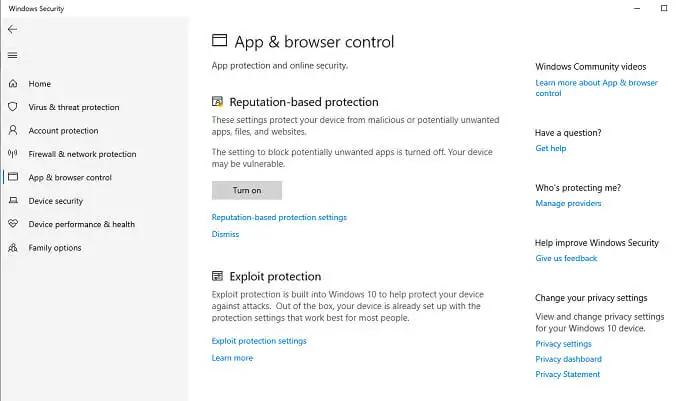
Pour accéder à ces paramètres, ouvrez Paramètres > Mise à jour et sécurité > Sécurité Windows > Options familiales . Cela ouvre une nouvelle fenêtre et donne accès à tous les outils de sécurité familiale de Windows.
À partir de là, vous pouvez accéder aux contrôles parentaux tels que les restrictions de temps d'écran, les restrictions de sites Web et les rapports d'activité hebdomadaires, ainsi que consulter une analyse de la sécurité des appareils connectés.
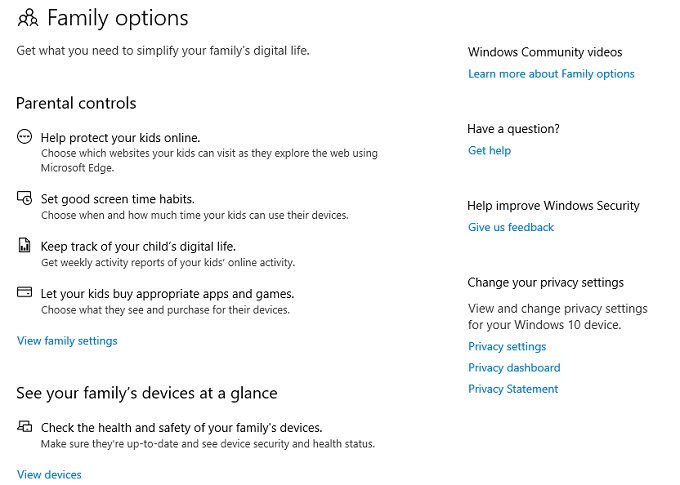
Si les options intégrées ne suffisent pas, ne vous inquiétez pas ! Consultez notre article sur le meilleur logiciel de contrôle parental pour Windows 10.
2. Créez un compte à accès limité
L'un des moyens les plus simples de sécuriser un ordinateur pour les enfants consiste à donner aux enfants leur propre compte, mais à restreindre l'accès au système.
- Sélectionnez Windows > Paramètres > Comptes .
- Sélectionnez Famille et autres utilisateurs > Ajouter quelqu'un d'autre à ce PC .
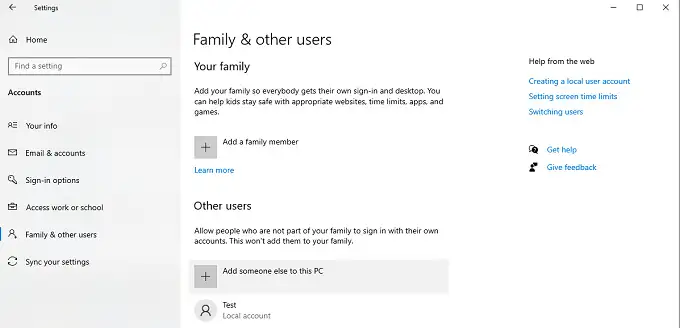
- Choisissez Je n'ai pas les informations de connexion de cette personne > Ajouter un utilisateur sans compte Microsoft.
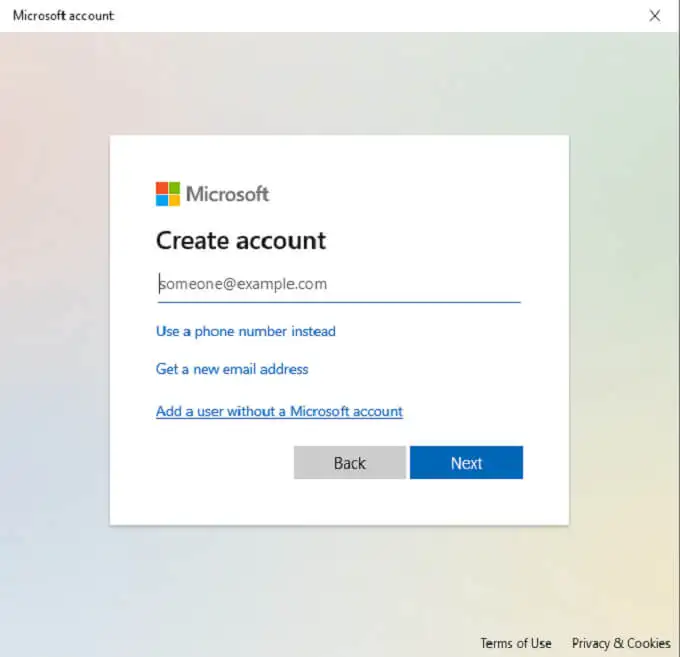
- Créez un nom d'utilisateur et un mot de passe pour le compte.
Cela crée un compte non administrateur qui, par défaut, ne peut pas modifier les paramètres, installer des logiciels, etc. Ce type de compte est idéal pour les enfants puisqu'il les empêche de télécharger des applications ou de supprimer celles déjà installées.
3. Sécurisez les fichiers et dossiers sensibles
Une autre étape simple que vous pouvez suivre consiste à stocker les fichiers sensibles auxquels vous ne voulez pas que vos enfants accèdent ou qu'ils suppriment accidentellement dans un dossier dédié avec cryptage.
- Ouvrez l' Explorateur de fichiers.
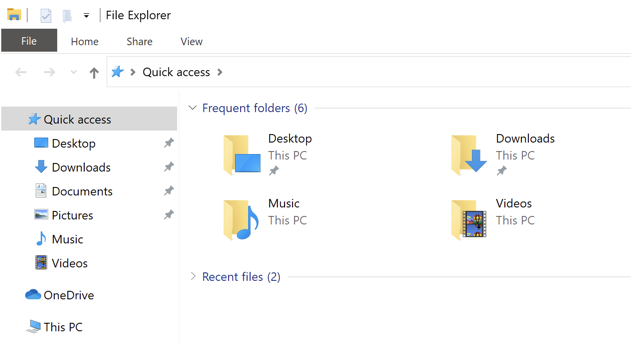
- Sélectionnez le dossier que vous souhaitez protéger.
- Cliquez avec le bouton droit sur le dossier, choisissez Propriétés > Avancé.
- Cochez la case Chiffrer le contenu pour sécuriser les données.
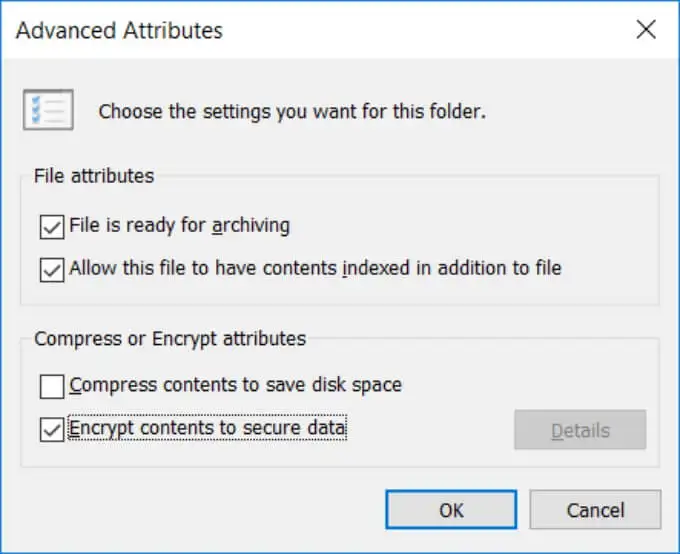
- Sélectionnez OK et Appliquer pour enregistrer vos modifications.
Sachez que si vos enfants utilisent le compte administratif ou parental, ils pourront accéder aux dossiers. Cette astuce fonctionne mieux si vous cryptez les fichiers et donnez aux enfants leur propre compte d'utilisateur. Lorsqu'ils essaieront d'accéder au dossier ou aux fichiers cryptés, il leur demandera le mot de passe de votre compte administrateur.
4. Installez un enregistreur de frappe
Une façon de surveiller ce que vos enfants font sur l'ordinateur est d'installer un enregistreur de frappe. Bien que ces applications soient souvent considérées comme des atteintes à la vie privée, nombre d'entre elles sont conçues spécifiquement pour surveiller les enfants.
L'une des meilleures options gratuites s'appelle Kidlogger. Il enregistre les frappes au clavier, prend des instantanés périodiques de ce qui est actuellement à l'écran, etc.
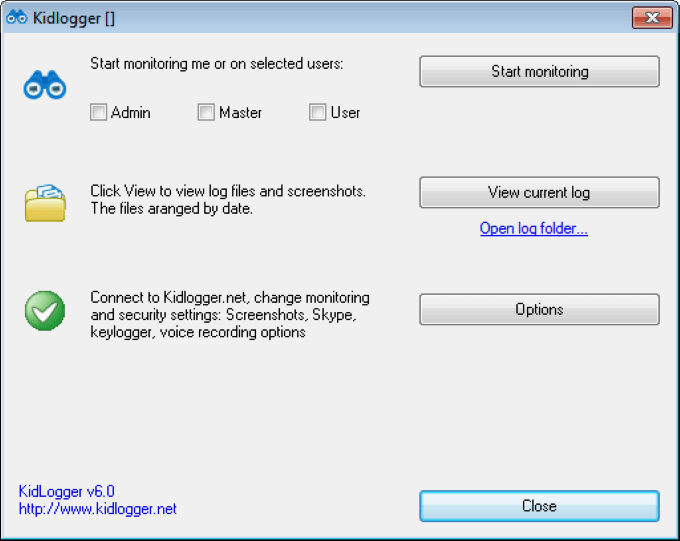
Des applications comme celle-ci vous fournissent un aperçu détaillé de ce que vos enfants font sur l'ordinateur. Mieux encore, Kidlogger est indétectable à moins que vous ne sachiez qu'il est installé, de sorte que même les enfants férus de technologie ne pourront pas le trouver.
5. Activer des filtres de messagerie puissants
Internet, c'est un peu le Far West. Vous ne savez jamais vraiment à quoi vous attendre dans les spams. Une grande partie du matériel peut être violent ou sexuellement explicite. Bien que Gmail ait de puissants filtres intégrés, vous pouvez aller encore plus loin dans la protection des e-mails de votre enfant.
Les filtres de Gmail bloquent des mots-clés spécifiques. Par exemple, un e-mail provenant d'une adresse non fiable avec des mots clés tels que "amélioration" ou "sexy" sera probablement intercepté par le filtre anti-spam. Cela empêche le matériel explicite d'atteindre votre enfant, mais la responsabilité de le protéger ne s'arrête pas là.
Liste blanche des adresses souhaitables, telles que celles des membres de la famille ou des sites Web de confiance. Cela permet à ces e-mails de passer, en s'assurant qu'ils ne sont jamais bloqués par le filtre anti-spam. Pour faire ça, suit les étapes suivantes:
- Accédez à Gmail et ouvrez Paramètres
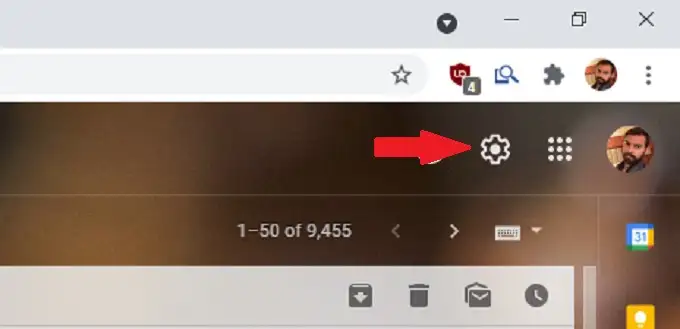
- Sélectionnez les filtres et les adresses bloquées
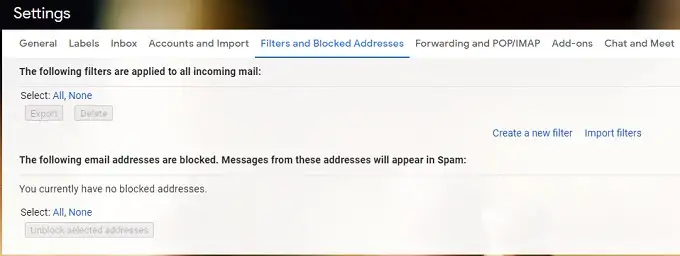
- Sélectionnez Créer un nouveau filtre et entrez l'adresse e-mail que vous souhaitez ajouter à la liste blanche en haut, puis sélectionnez Créer un filtre.
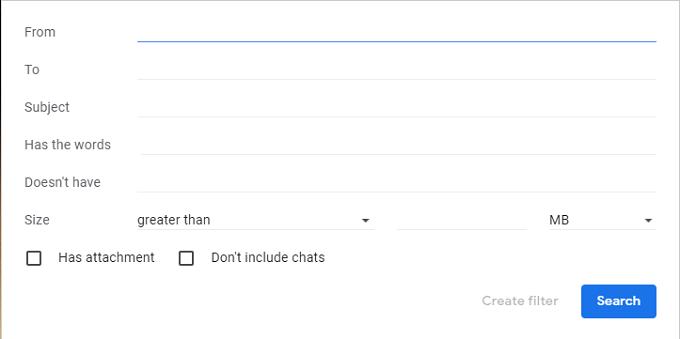
- Choisissez les options, dans la liste ci-dessous, que vous souhaitez appliquer à cette adresse e-mail. Par exemple, vous pouvez choisir de toujours marquer l'e-mail comme important et de ne jamais l'envoyer au spam. Vous pouvez également appliquer une étiquette spécifique à l'e-mail, telle que "famille".
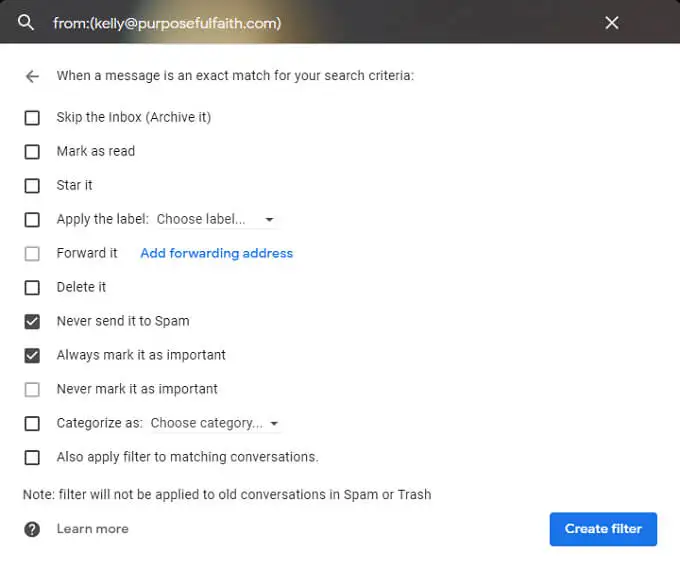
- Sélectionnez à nouveau Créer un filtre pour finaliser le processus.
6. Utiliser un logiciel pour supprimer les modifications après un redémarrage
Il existe des outils disponibles qui réinitialisent un ordinateur à un état prédéterminé après chaque redémarrage. Vous pouvez l'utiliser pour restreindre l'accès d'un enfant à un ordinateur et l'empêcher d'apporter des modifications.

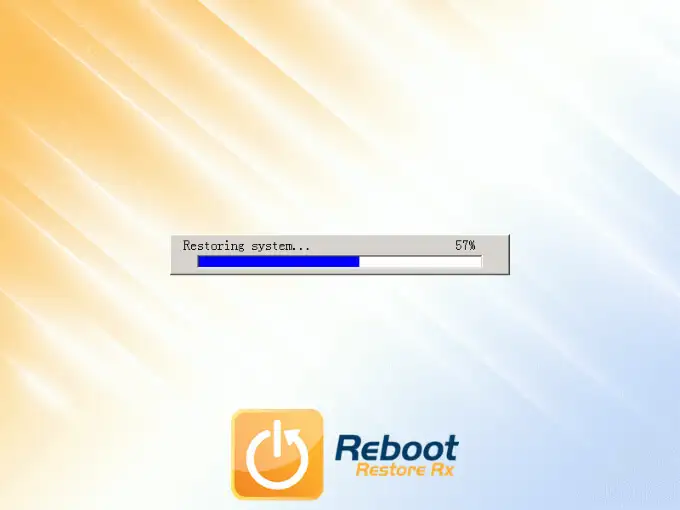
L'inconvénient est que des outils comme celui-ci sont rarement gratuits. Reboot Restore RX offre un essai complet pour vous permettre de l'essayer par vous-même. Non seulement il peut restaurer votre PC après un redémarrage, mais vous pouvez également créer des points de restauration des semaines et des mois avant.
D'autres alternatives sont Windows SteadyState ou SmartShield Enterprise.
7. Installez un navigateur adapté aux enfants
Les navigateurs sécurisés pour les enfants sont conçus pour les enfants. Ces navigateurs ont des résultats de recherche très restreints qui sont filtrés pour garantir que tous les résultats sont sécurisés pour les enfants. L'un des navigateurs les plus populaires pour les enfants est Kiddle, une version réduite de Google.
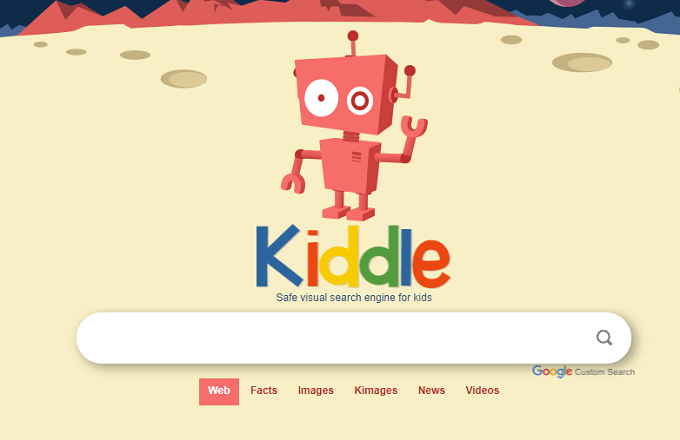
Cependant, il existe plusieurs options comme Pikluk, le navigateur Web ZAC pour les enfants autistes ou le navigateur Kidoz pour les appareils mobiles. Recherchez celui qui convient le mieux à votre enfant.
8. Restreindre la lecture explicite sur Spotify et Apple Music
Les enfants aiment la musique et Spotify est l'une des plateformes les plus populaires de la planète pour découvrir de nouvelles chansons. Si votre enfant aime parcourir Spotify (ou Apple Music), la meilleure chose à faire est de restreindre la lecture de contenu explicite.
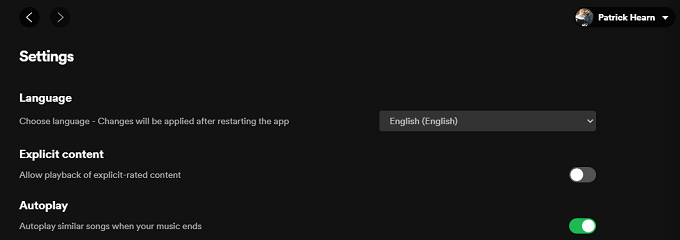
Dans Spotify :
- Accédez à votre compte.
- Choisissez Paramètres.
- Choisissez Contenu explicite.
- Tournez le curseur en position d'arrêt.
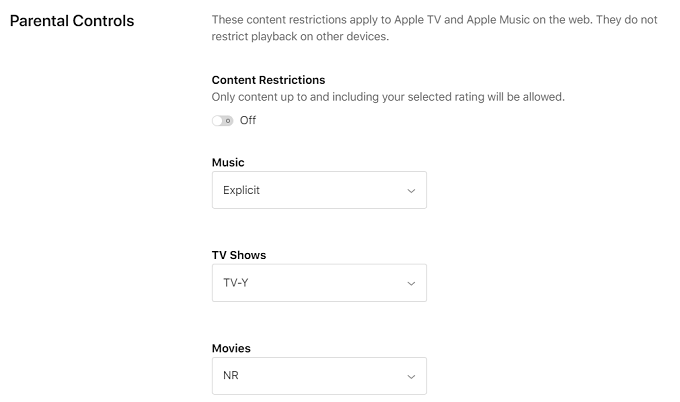
Dans Apple Musique :
- Sélectionnez votre profil.
- Sélectionnez Paramètres.
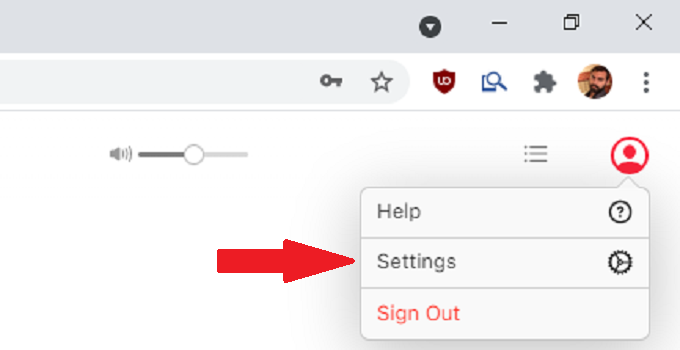
- Sous Contrôle parental, définissez le curseur pour désactiver la lecture de contenu explicite.
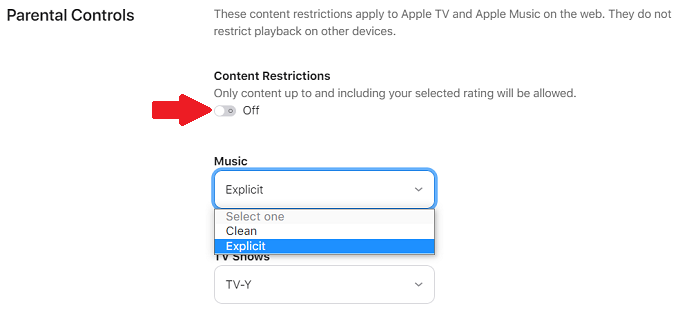
- Vous pouvez également choisir les classifications d'âge des films et des émissions de télévision autorisées.
9. Installez un système d'exploitation secondaire
La sécurité des enfants ne consiste pas toujours à empêcher les enfants d'entrer. Parfois, il s'agit également d'empêcher les invités d'apporter des modifications à votre système. Un moyen simple de le faire est de configurer une partition secondaire sur votre disque dur et de disposer d'une installation Windows distincte disponible pour les invités. Il n'est pas nécessaire que ce soit Windows non plus.
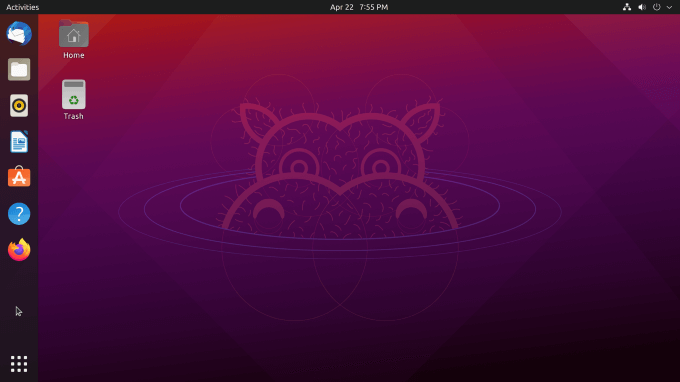
Si vous avez des compétences Linux, une meilleure option pourrait être d'installer Linux. Le système d'exploitation est gratuit et offre des niveaux de personnalisation incroyables. Vous pouvez définir des restrictions d'accès et des directives, et la création d'une configuration à double démarrage empêche les autres utilisateurs d'accéder à votre système d'exploitation principal.
10. Bloquer l'accès aux sites Web via le routeur
Les enfants sont intelligents et peuvent souvent trouver des moyens d'accéder à des sites Web, même via des contrôles basés sur un navigateur. Cependant, si vous bloquez l'accès via le routeur, peu importe l'appareil utilisé. Votre Wi-Fi ne permettra pas l'accès.
- Pour accéder à votre routeur, saisissez l'adresse IP dans votre navigateur.
Remarque : Suivez les étapes ci-dessous pour trouver l'adresse IP de votre routeur :
- Ouvrez l' invite de commande .
- Tapez ipconfg.
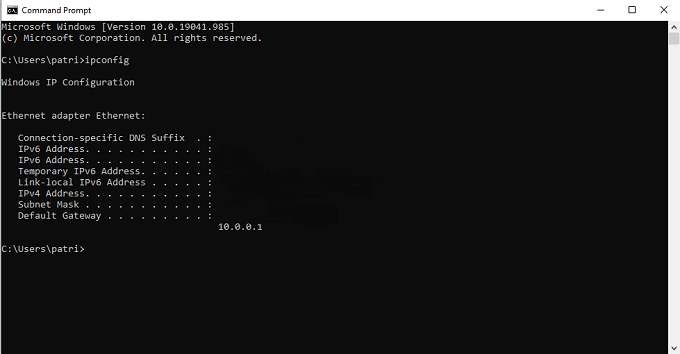
- Appuyez sur Entrée.
- À côté de la passerelle par défaut se trouve une série de chiffres, généralement 10.0.0.1 ou 192.168.0.1. Il s'agit de l'adresse IP de votre routeur.
- Connectez-vous avec votre identifiant et votre mot de passe.
- Entrez-le dans votre barre d'URL pour accéder à votre routeur et ajuster les paramètres parentaux.
Si vous ne savez pas comment procéder, Xfinity, AT&T et d'autres fournisseurs de services Internet traditionnels proposent des didacticiels sur leurs sites Web. Nous avons également rédigé un guide sur la façon de bloquer les sites Web de votre routeur.
Espérons que certains des conseils ci-dessus vous aideront à passer plus de temps à utiliser votre ordinateur et moins de temps à réparer ce que vos enfants ont cassé. Comment s'assurer que vos enfants ne s'amusent pas avec votre ordinateur ? Faites le nous savoir dans les commentaires.
